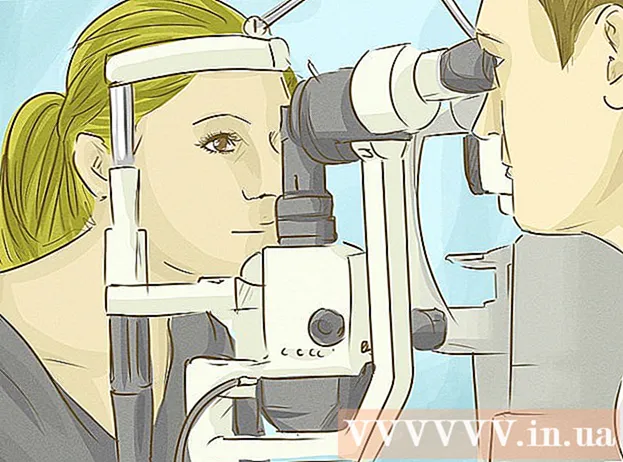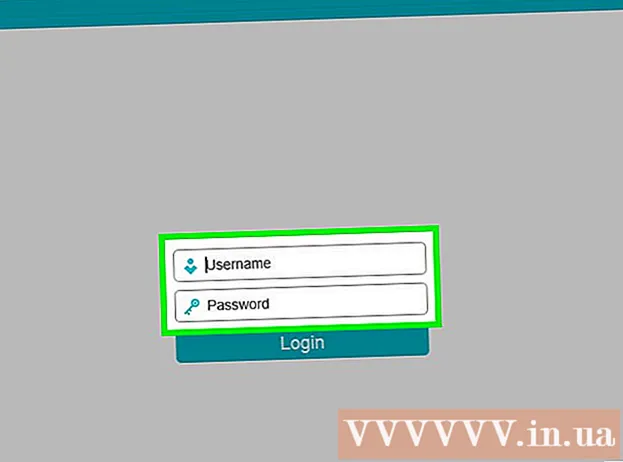نویسنده:
Marcus Baldwin
تاریخ ایجاد:
15 ژوئن 2021
تاریخ به روزرسانی:
1 جولای 2024

محتوا
در این مقاله ، نحوه تبدیل متن به منحنی برای تغییر شکل یا ویرایش کاراکترهای فردی را خواهید آموخت.
مراحل
 1 یک فایل Photoshop را باز یا ایجاد کنید. برای انجام این کار ، روی نماد آبی Ps دوبار کلیک کنید ، روی File در نوار منو در بالای صفحه کلیک کنید و سپس:
1 یک فایل Photoshop را باز یا ایجاد کنید. برای انجام این کار ، روی نماد آبی Ps دوبار کلیک کنید ، روی File در نوار منو در بالای صفحه کلیک کنید و سپس: - روی "باز کردن" کلیک کنید تا یک تصویر موجود باز شود.
- یا برای ایجاد یک تصویر جدید روی "جدید" کلیک کنید.
 2 بر روی ابزار Text کلیک کنید. این یک نماد T شکل در کنار ابزار Pen در نوار ابزار در سمت چپ پنجره است. منویی باز می شود.
2 بر روی ابزار Text کلیک کنید. این یک نماد T شکل در کنار ابزار Pen در نوار ابزار در سمت چپ پنجره است. منویی باز می شود.  3 بر روی کلیک کنید متن افقی. این ابزار در بالای منو قرار دارد.
3 بر روی کلیک کنید متن افقی. این ابزار در بالای منو قرار دارد.  4 روی هر قسمت از تصویر کلیک کنید.
4 روی هر قسمت از تصویر کلیک کنید. 5 متنی را که می خواهید به منحنی تبدیل کنید وارد کنید.
5 متنی را که می خواهید به منحنی تبدیل کنید وارد کنید.- از منوهای کشویی در گوشه بالا سمت چپ و در مرکز پنجره برای انتخاب فونت و سبک و اندازه آن استفاده کنید.
- وقتی متن به منحنی تبدیل می شود ، نمی توانید فونت را تغییر دهید.
 6 روی ابزار Selection کلیک کنید. این نماد به شکل ماوس در زیر ابزار Type قرار دارد.
6 روی ابزار Selection کلیک کنید. این نماد به شکل ماوس در زیر ابزار Type قرار دارد.  7 مطبوعات فلش.
7 مطبوعات فلش. 8 روی متنی که وارد کرده اید کلیک کنید.
8 روی متنی که وارد کرده اید کلیک کنید. 9 بر روی کلیک کنید قلم در نوار منو
9 بر روی کلیک کنید قلم در نوار منو 10 بر روی کلیک کنید تبدیل به منحنی ها. متن در حال حاضر یک سری منحنی است که می توانید ویرایش و حرکت دهید.
10 بر روی کلیک کنید تبدیل به منحنی ها. متن در حال حاضر یک سری منحنی است که می توانید ویرایش و حرکت دهید. - می توانید رنگ و ظاهر شکل جدید را با استفاده از منوهای Fill و Stroke در نوار ابزار بالا تغییر دهید.